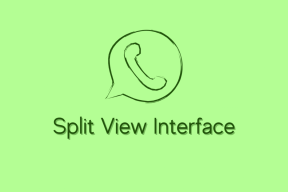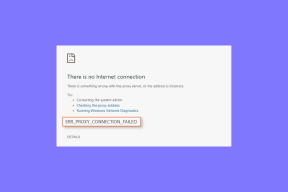Eenvoudig Android-scherm opnemen als video op pc zonder root
Diversen / / December 02, 2021

In een van onze laatste berichten hebben we vermeld hoe de upgrade naar Lollipop zou een zegen zijn voor ontwikkelaars. De optie om Android-schermen opnemen zonder te rooten het apparaat is nu beschikbaar, dus ik durf te zeggen dat het een beetje gemakkelijk zal worden. Maar ik zie niet dat de meeste Android-apparaten de Lollipop-update binnenkort krijgen.
Vandaag ga ik een interessant ADB-script waarmee u eenvoudig screencasts van uw Android-apparaat rechtstreeks op de computer kunt opnemen zonder een app te installeren. De truc is ook helemaal gratis en laat geen watermerk achter op de video.
Opmerking: Met behulp van ADB-tools kun je je Android-scherm opnemen als een video, maar dat vereist een enorme installatie van het ADB-platform. Dit script bevat alleen de benodigde bestanden voor video-opname, wat voldoende is voor ons doelgezicht.
Het Android-scherm opnemen
Het eerste dat we moeten doen, is de USB-foutopsporingsoptie op het apparaat inschakelen vanuit de
Ontwikkelaarsopties. De specifieke instellingen zijn standaard verborgen en je moet op de build-versie tikken onder Over telefoon herhaaldelijk. Na 5 tot 6 opeenvolgende tikken krijgt u het bericht dat de ontwikkelaarsoptie is ingeschakeld. Schakel in de Ontwikkelaarsopties USB debugging en sluit het apparaat aan op uw computer. De telefoon kan vragen of u de verbinding wilt vertrouwen. Tik op Onthoud altijd en verbinden.

Opmerking: Zorg ervoor dat de specifieke ADB-stuurprogramma's op uw telefoon op Windows zijn geïnstalleerd als uw apparaat niet wordt herkend.
Download en pak de. uit Android Screen Recorder-script op jouw computer. De map kan overal worden uitgepakt en het is niet nodig om deze in de Windows-omgevingsvariabele te importeren. De uitgepakte map bevat twee batchbestanden en één map met de benodigde ADB-bestanden.

Als het apparaat is aangesloten op de computer, voert u de AndroidRecordScreen batchbestand als beheerder. Het scherm toont u het apparaat dat op uw computer is aangesloten en de resolutie waarin het bestand wordt opgenomen, samen met de bitsnelheid. Als u op een willekeurige toets drukt, wordt een opnamevenster geopend en alle bewerkingen die u vanaf nu op uw apparaat uitvoert, worden opgenomen.

Als u klaar bent, sluit u het opnamescherm dat verscheen. Het opgenomen MP4-bestand wordt opgeslagen in de betreffende map op uw computer en ook op de SD-kaart op het apparaat.
De... gebruiken AndroidRecordScreen_advanced batchbestand kan men de resolutie en bitsnelheid wijzigen, maar de maximale opnametijd mag niet langer zijn dan 3 minuten. De wijzigingen die hier worden aangebracht, worden alleen voor de specifieke video opgeslagen en u moet de instellingen elke keer dat u het scherm wilt opnemen, bewerken. Gevorderde gebruikers die batchbestanden begrijpen, kunnen de variabelen bewerken en wijzigen om de wijzigingen permanent te maken.

Coole tips
- Als u zichtbare aanraking van de opgenomen video's wilt inschakelen, opent u de Ontwikkelaarsopties en inschakelen Toon aanrakingen. De telefoon geeft nu visuele feedback bij elke aanraking.
- U kunt deze video's naar GIF's converteren met behulp van de Imgur Video to GIF-tool.
Conclusie
Dus dat was hoe iedereen Android-screencasts rechtstreeks op hun computer kan opnemen zonder root-toegang. De videoduur is misschien beperkt tot drie minuten, maar je krijgt een full HD-video zonder watermerken en zonder ook maar een cent te betalen. Als u fouten tegenkomt tijdens het gebruik van het script, vergeet dan niet om ernaar te vragen in het opmerkingengedeelte.